Ngày nay, việc sử dụng camera an ninh trở nên phổ biến hơn bao giờ hết. Với sự phát triển của công nghệ, việc giám sát và bảo vệ căn nhà, văn phòng hoặc cửa hàng đã trở nên đơn giản hơn. Một trong những thương hiệu camera an ninh nổi tiếng là Imou, với những sản phẩm chất lượng và dễ sử dụng.
Hy vọng rằng hướng dẫn chi tiết từ A đến Z về cách cài đặt camera Imou trên điện thoại di động đã giúp bạn tiến gần hơn đến việc bảo vệ và giám sát an ninh trong căn nhà của mình.
1. Lợi ích khi cài đặt camera Imou trên điện thoại mà bạn không thể bỏ qua
Khi thực hiện cách cài đặt camera Imou trên điện thoại, bạn sẽ nhận được nhiều lợi ích không thể bỏ qua, bao gồm:
- Giám sát từ xa bất kỳ nơi đâu thông qua Internet.
- Bảo mật gia đình và tài sản.
- Ghi lại và xem lại.
- Quản lý dễ dàng.
- Chia sẻ và hợp tác.
- Tiết kiệm chi phí.

việc cài đặt camera Imou trên điện thoại mang đến cho bạn sự thuận tiện, linh hoạt và an ninh. Bạn có thể kiểm soát và giám sát mọi thứ từ xa chỉ trong một vài cú nhấp chuột trên điện thoại của mình.
2. Cấu hình cần đáp ứng khi cài đặt camera Imou trên điện thoại
| Bảng cấu hình cài đặt camera Imou trên điện thoại Android và iOS |
| Cấu hình yêu cầu cho điện thoại Android |
Cấu hình yêu cầu cho điện thoại Ios |
- Phiên bản hệ điều hành Android 5.0 trở lên.
- Kết nối internet (Wi-Fi hoặc dữ liệu di động) để truy cập và quản lý các thiết bị Imou.
- Dung lượng bộ nhớ trống đủ để cài đặt ứng dụng Imou từ Google Play Store.
|
- Phiên bản hệ điều hành iOS 9.0 trở lên.
- Kết nối internet (Wi-Fi hoặc dữ liệu di động) để truy cập và quản lý các thiết bị Imou.
- Dung lượng bộ nhớ trống đủ để cài đặt ứng dụng Imou từ App Store."
|
3. Cách bước cài đặt camera Imou dễ dàng và nhanh chóng
3.1 Tạo tài khoản cho camera Imou
Dưới đây là hướng dẫn chi tiết về cách cài đặt camera Imou trên điện thoại di động của bạn, giúp bạn quản lý và giám sát nhà cửa một cách dễ dàng và thuận tiện.
Bước 1: Truy cập vào cửa hàng ứng dụng trên điện thoại của bạn, chẳng hạn như App Store cho iOS hoặc Google Play Store cho Android. Tìm kiếm và tải ứng dụng "Imou Life".
.jpg)
Bước 2: Sau khi cài đặt xong, mở ứng dụng Imou Life.
.jpg)
Bước 3: Nhấn vào tùy chọn "Đăng ký" nằm ở dưới cùng màn hình.
.jpg)
.jpg)
Bước 4: Chọn quốc gia hoặc khu vực của bạn từ danh sách.
.jpg)
Bước 5: Điền thông tin cá nhân yêu cầu, bao gồm địa chỉ email và mật khẩu. Đảm bảo bạn nhập thông tin chính xác và chấp nhận các điều khoản và điều kiện sử dụng.
.jpg)
Bước 6: Bấm vào biểu tượng "mũi tên" để hoàn tất quá trình đăng ký tài khoản.
.jpg)
Bước 7: Sau khi đăng ký thành công, bạn sẽ nhận được một tin nhắn có chứa mã xác thực gửi đến số điện thoại đã đăng ký. Nhập mã xác thực này vào ứng dụng Imou Life để hoàn tất quá trình xác nhận tài khoản.
.jpg)
Khi hoàn thành các bước trên, bạn đã cài đặt thành công ứng dụng và có thể thêm camera Imou và quản lý chúng trực tiếp từ điện thoại di động của mình.

.jpg)
3.2 Thêm camera Imou vào ứng dụng
Bước 1: Bạn bấm vào biểu tượng dấu "+" ở góc phải màn hình để bắt đầu thêm thiết bị.

Bước 2: Thêm thiết bị camera vào. Bạn có thể làm theo hai cách sau:
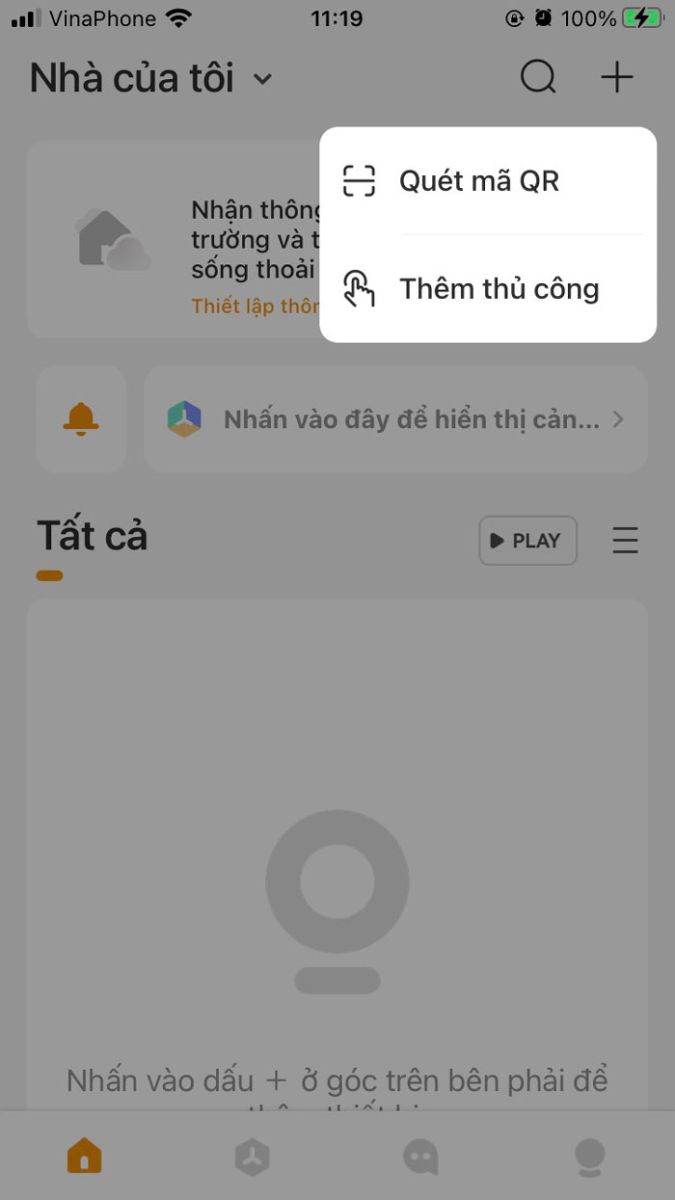
- Quét mã code trên vỏ hộp camera Imou: Trên màn hình điện thoại, chọn tùy chọn "Quét mã QR" và đưa camera Imou gần điện thoại để quét mã code trên vỏ hộp. Sau khi quét thành công, ứng dụng sẽ tự động nhận dạng và thêm camera vào.
.jpg)
- Nhập trực tiếp số seri: Trên màn hình điện thoại, chọn tùy chọn "Nhập số seri" và nhập số seri của camera Imou vào phần mềm. Số seri thường được in trên vỏ hộp hoặc thẻ thông tin đi kèm camera.
Bước 5: Sau đó bấm "tiếp theo" để qua trình tiếp tục diễn ra.

Bước 6: Thêm thiết bị thành công. Khi quá trình kết nối hoàn thành, trên màn hình điện thoại sẽ hiển thị thông báo thêm thiết bị thành công. Bấm vào tùy chọn "Hoàn thành" để kết thúc quá trình thêm camera Imou vào ứng dụng.
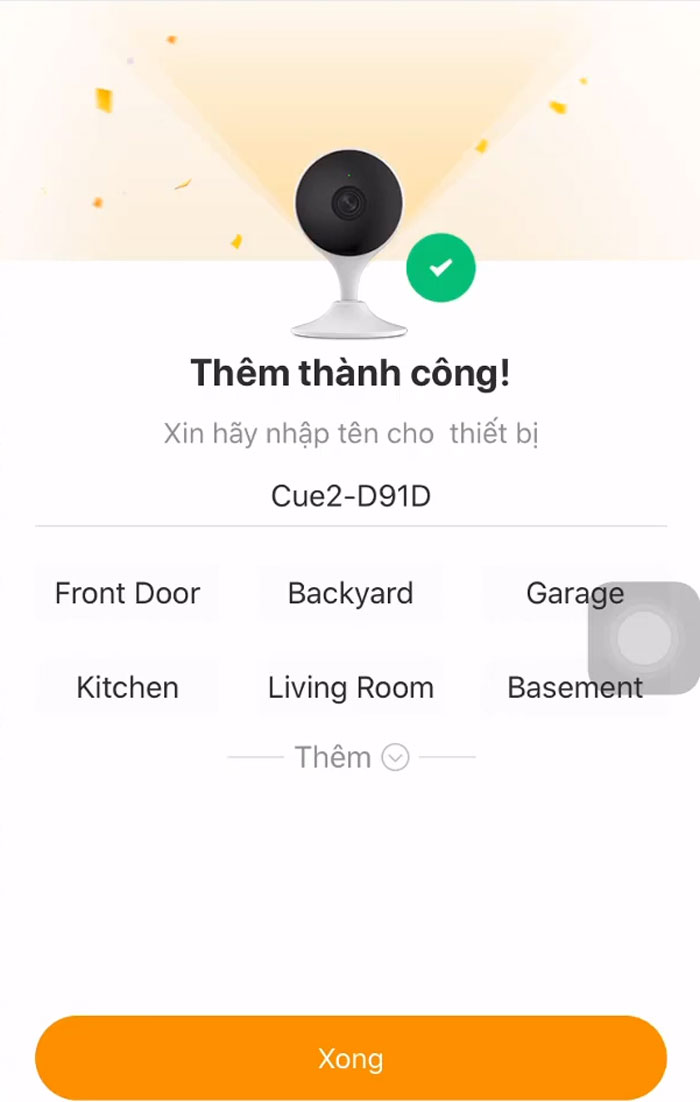

Sau khi hoàn thành các bước trên, bạn đã cài đặt camera Imou thảnh công vào ứng dụng và có thể bắt đầu xem hình ảnh từ camera.
3.3. Xem camera Imou trực tiếp trên ứng dụng Imoulife
Trước khi thực hiện cách cài đặt camera Imou, để xem camera Imou trực tiếp trên ứng dụng ImouLife sau khi đã có tài khoản, làm theo các bước sau:
Bước 1: Mở ứng dụng ImouLife trên điện thoại của bạn.
Bước 2: Trên giao diện chính của ứng dụng, bạn sẽ thấy danh sách các thiết bị đã kết nối. Chạm vào biểu tượng camera Imou mà bạn muốn xem trực tiếp.

Bước 3: Một cửa sổ xem trực tiếp sẽ xuất hiện, hiển thị hình ảnh từ camera. Bạn có thể xem camera Imou trực tiếp trên ứng dụng ImouLife từ đây.

Bước 4: Trên giao diện xem trực tiếp, bạn có thể chạm vào các biểu tượng và nút chức năng để thực hiện các tác vụ như chụp ảnh, ghi video, phóng to thu nhỏ và điều chỉnh cài đặt.
Tham khảo: Hướng Dẫn Cách Chia Sẻ Camera Imou Tất Tần Tật Từ A Đến Z 2023
4. Các tính năng và cài đặt mở rộng
Sau khi cài đặt camera Imou trên điện thoại, bạn có thể tận dụng các tính năng và cài đặt mở rộng sau đây:
- Xem và quản lý camera từ xa: Ứng dụng Imou cho phép bạn xem hình ảnh và video trực tiếp từ camera Imou trên điện thoại của mình từ bất kỳ đâu.
- Ghi âm và xem lại video: Camera Imou có tính năng ghi âm, cho phép bạn không chỉ xem hình ảnh mà còn nghe âm thanh trong quá trình giám sát.
- Cài đặt chế độ báo động và thông báo: Bạn có thể cấu hình chế độ báo động để nhận cảnh báo trên điện thoại khi có hoạt động đáng ngờ hoặc xâm nhập vào khu vực được giám sát.
- Đặt lịch trình ghi hình: Bạn có thể thiết lập lịch trình ghi hình để camera Imou tự động ghi lại video theo khung thời gian cụ thể.
- Cài đặt hồng ngoại và quan sát ban đêm: Camera Imou được trang bị công nghệ hồng ngoại cho phép quan sát trong môi trường thiếu sáng hoặc ban đêm.
- Quản lý và chia sẻ camera với người khác: Ứng dụng Imou cho phép bạn quản lý và chia sẻ quyền truy cập camera với người khác, chẳng hạn như gia đình, bạn bè hoặc đối tác kinh doanh.
Điều chỉnh và tận dụng các tính năng và cài đặt mở rộng này giúp bạn tùy chỉnh camera Imou theo nhu cầu và mục đích sử dụng của mình, đồng thời tăng cường khả năng quản lý và an ninh.

5. Hướng dẫn sửa lỗi và vấn đề thường gặp
Dưới đây là một số hướng dẫn sửa lỗi và giải quyết vấn đề thường gặp khi thực hiện cách cài đặt camera Imou trên điện thoại:
- Không thể kết nối với camera:
- Đảm bảo rằng cả camera Imou và điện thoại đang kết nối với cùng một mạng Wifi.
- Kiểm tra xem mật khẩu mạng Wi-Fi đã được nhập đúng vào camera.
- Khởi động lại camera và điện thoại để thử lại quá trình kết nối.
- Mất kết nối giữa camera và điện thoại:
- Kiểm tra kết nối mạng Wifi trên cả camera và điện thoại.
- Đảm bảo tín hiệu Wi-Fi ổn định và không có sự cố về mạng.
- Đặt camera và điện thoại gần nhau hơn để kiểm tra xem có vấn đề về phạm vi sóng Wi-Fi.
- Vấn đề về chất lượng hình ảnh:
- Kiểm tra xem môi trường ánh sáng có đủ đủ để camera Imou hoạt động.
- Đảm bảo bề mặt cài đặt camera không bị rung động hoặc dao động, gây mờ hình ảnh.
- Kiểm tra xem ống kính của camera có bị mờ hoặc bị mờ mờ không.

6. Tận hưởng sự an tâm với camera Imou từ Đỉnh Vàng Computer - địa chỉ hàng đầu tại TPHCM!
Đảm bảo an ninh cho ngôi nhà và gia đình của bạn là một ưu tiên hàng đầu. Và để đạt được điều đó, hãy tận hưởng sự an tâm với camera Imou từ Đỉnh Vàng Computer - địa chỉ hàng đầu tại TPHCM!
Chất lượng vượt trội: Với camera Imou, bạn sẽ có hình ảnh sắc nét, chất lượng cao và chi tiết rõ ràng. Hãy đảm bảo bạn không bỏ lỡ bất kỳ chi tiết nào trong việc bảo vệ tài sản và gia đình.
Đảm bảo an ninh toàn diện: Với các tính năng tiên tiến như nhận diện khuôn mặt, cảnh báo chuyển động và ghi hình chất lượng cao, camera Imou sẽ giúp bạn giám sát và bảo vệ ngôi nhà của mình một cách toàn diện. Bạn sẽ luôn yên tâm và tự tin khi không có ai bỏ qua.
(3).jpg)
Giải pháp thông minh: Camera Imou từ Đỉnh Vàng Computer không chỉ là một hệ thống giám sát an ninh, mà còn là một giải pháp thông minh. Với tích hợp trí tuệ nhân tạo và khả năng kết nối mạng, bạn có thể kiểm soát và quản lý camera từ xa thông qua điện thoại di động của bạn.
Uy tín hàng đầu: Đỉnh Vàng Computer đã xây dựng được uy tín vững chắc trong lĩnh vực cung cấp camera Imou uy tín tại TPHCM. Chúng tôi cam kết đem đến cho bạn sản phẩm chất lượng và dịch vụ tận tâm, để bạn có thể tận hưởng sự an tâm mà bạn xứng đáng.
Hãy đến Đỉnh Vàng Computer ngay hôm nay và khám phá thế giới camera Imou tuyệt vời. An ninh gia đình không còn là vấn đề, mà là một sự an tâm tuyệt đối! Xin cảm ơn quý khách đã theo dõi bài viết cùng Đỉnh Vàng. Hy vọng thông qua bài viết có thể giúp bạn thực hiện thành công cách cài đặt camera Imou.
Đỉnh Vàng Computer là một trong các đơn vị cung cấp máy in & máy tính lớn nhất tại TPHCM. Cung cấp giải pháp các dự án về tin học văn phòng, thiết bị hội nghị trực tuyến ...















.jpg)
.jpg)
.jpg)
.jpg)
.jpg)
.jpg)
.jpg)
.jpg)

.jpg)

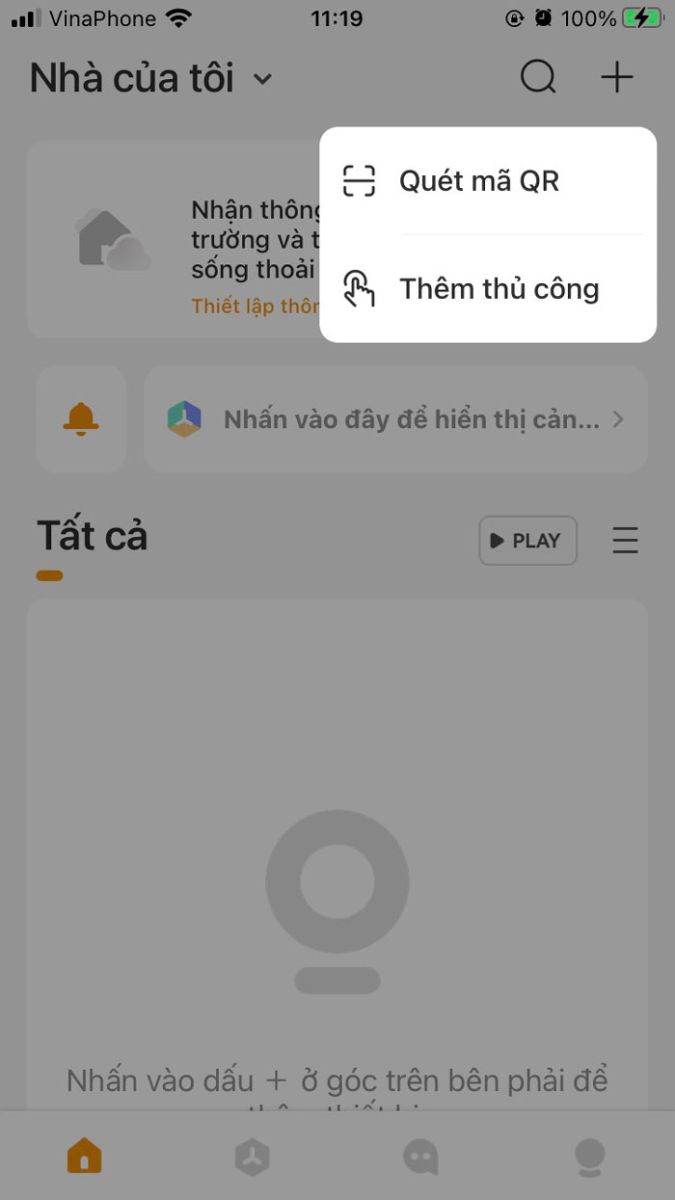
.jpg)

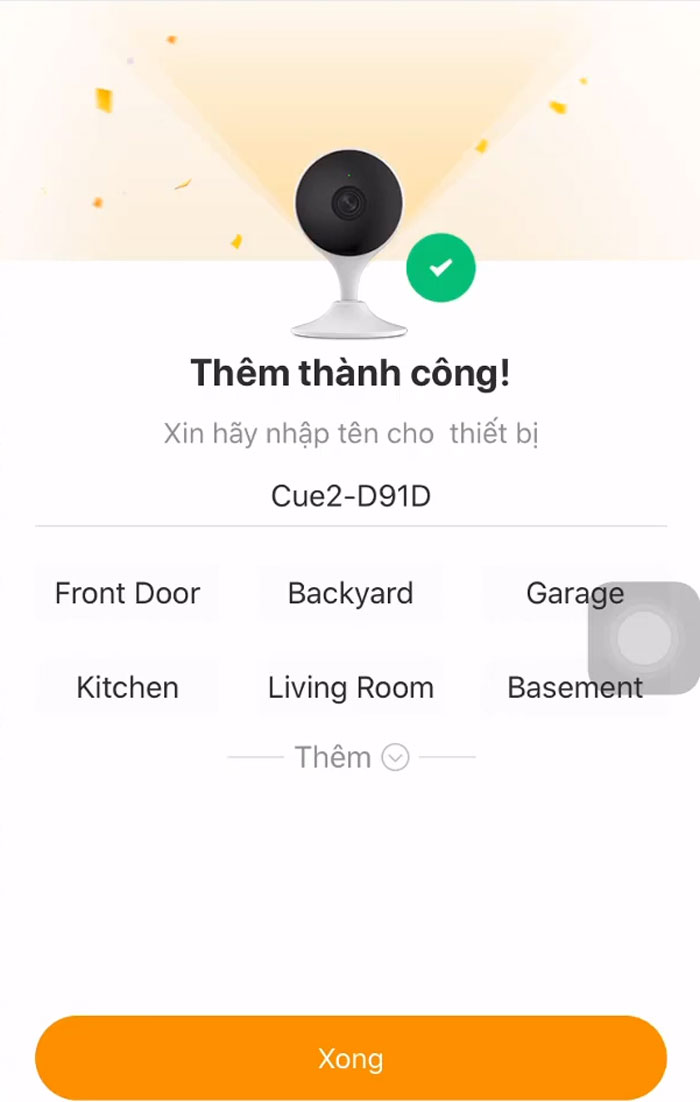





(3).jpg)






